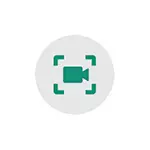
در این دستورالعمل، روش های مختلف ضبط ویدئو را از صفحه نمایش Android یا رایانه لوحی، یکی از آنها باید برای وظایف شما مناسب باشد.
- ضبط صفحه نمایش آندروید داخلی ابزار
- ضبط ویدئو از صفحه نمایش با Galaxy سامسونگ ساخته شده است
- با استفاده از نرم افزار بازی بازی
- برنامه های صفحه نمایش روی صفحه نمایش روی آندروید
- نحوه ضبط یک ویدیو از صفحه Android بر روی یک کامپیوتر
- با استفاده از ADB برای ضبط صفحه
- دستورالعمل ویدئو
ضبط صفحه نمایش آندروید داخلی ابزار
اگر ما در مورد قابلیت های ضبط ویدئو از صفحه نمایش با استفاده از آندروید، به نسخه 10 صحبت کنیم، به جز زمانی که این ویژگی توسط سازنده (به عنوان مثال در سامسونگ کهکشان یا LG، همانطور که در بخش بعدی دستورالعمل ارائه شده است) ، شما چنین عملکرد را نمی بینید.با این حال، اگر Android 10 Net 10 بر روی گوشی شما نصب شود، می توانید روش زیر را امتحان کنید (نه بر روی تمام گوشی ها):
- فعال کردن حالت توسعه دهنده آندروید.
- به پارامترهای "برای توسعه دهندگان" بروید و آیتم "توابع تجربی" را پیدا کنید، آن را باز کنید.
- اگر لیست خالی نیست و یک پارامتر در آن وجود دارد settings_screenrecord_long_press - آن را روشن کنید
پس از روشن کردن این تابع تجربی، شروع به نوشتن صفحه، باید دکمه قدرت را فشار داده و نگه دارید، سپس در منوی ظاهر شده، دکمه تصویر را کلیک کنید و نگه دارید و سپس می توانید ورود به صفحه را شروع کنید.
ضبط ویدئو از صفحه نمایش آندروید در سامسونگ کهکشان
بسته به نسخه Android در گوشی هوشمند سامسونگ کهکشان شما، ویژگی های ضبط ویدئو از صفحه ممکن است متفاوت باشد:
- در گوشی های هوشمند سامسونگ با Android 10 و جدیدتر، به اندازه کافی برای رفتن به منطقه اطلاع رسانی و پیدا کردن دکمه "صفحه نمایش" (توجه داشته باشید که لیست دکمه های عمل می تواند به صورت افقی حرکت کند). هنگامی که کمبود آن، روی دکمه منو کلیک کنید (سه نقطه در سمت راست بالا)، "دکمه" را انتخاب کنید و ببینید آیا دکمه ضبط صفحه نمایش در میان قطع ارتباطات در دسترس است و در صورت لزوم آن را اضافه کنید.
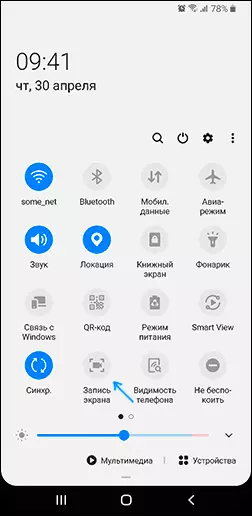
- هنگامی که شما شروع به نوشتن صفحه با استفاده از این دکمه می کنید، می توانید انتخاب کنید که آیا صدا را ضبط کنید و از طریق تلفن (از بازی، برنامه) یا از تلفن و میکروفون ضبط کنید.
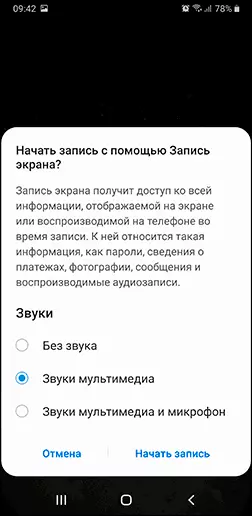
- هنگام نوشتن یک ویدیو از صفحه، پانل در بالای آن ظاهر می شود، جایی که ضبط می تواند متوقف شود.
- ویژگی های اضافی - - تنظیمات ضبط صفحه نمایش بر روی سامسونگ با آندروید 10 در تنظیمات عکس های فوری و ضبط صفحه نمایش (برای مثال، وجود دارد شما می توانید با وضوح از ضبط ویدئویی را انتخاب کنید).
ویژگی های اضافی شما نیاز به فعال بازی پرتاب - در تنظیمات این: در سامسونگ کهکشان گوشی های هوشمند با نسخه های قبلی از آندروید، ضبط صفحه نمایش ممکن است در بازی بود.
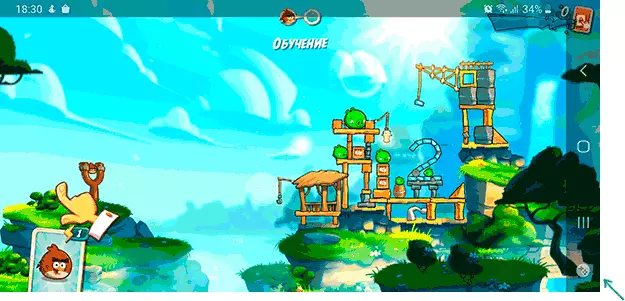
و در طول بازی، پانل با دکمه های کنترل را باز کرده و با استفاده از دکمه بازی پرتاب بر روی آن، که در آن روی صفحه نمایش خواهد توابع ارسال.
ضبط ویدئو از صفحه نمایش آندروید در بازی بازی
بسیاری از صاحبان اندیشه تلفن و تبلت ها از بازی بازی-پیش نصب شده گوگل. اما نه همه آنها را می دانیم که آن اجازه می دهد تا شما را به ضبط ویدیو از صفحه نمایش، و نه تنها از بازی ها، بلکه در سایر ترتیبات در آندروید.
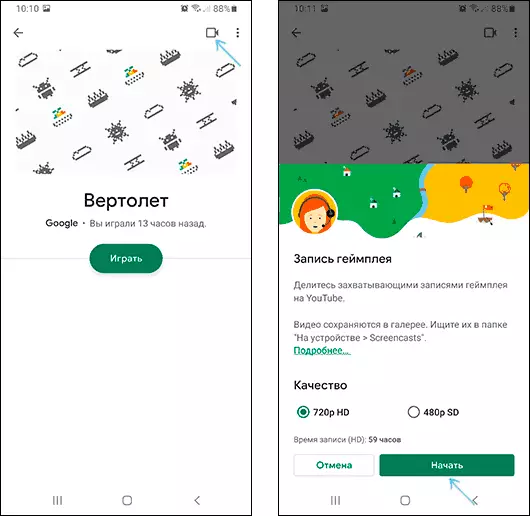
اطلاعات بیشتر در مورد استفاده از تابع در یک دستور جداگانه چگونه به ضبط ویدیو از صفحه نمایش آندروید در بازیهای Play.
نرم افزار رایگان نرم افزار کاربردی از صفحه نمایش آندروید
اگر روش های بالا توضیح مناسب برای شما نیست، شما می توانید رایگان سوابق صفحه نمایش آندروید استفاده کنید، در مقادیر زیاد در دسترس در بازار بازی. در میان آنها:
- صفحه ضبط بدون تبلیغات - یک برنامه بسیار عالی برای نوشتن روی صفحه نمایش (انتخاب من) می افزاید: یک دکمه به منطقه اطلاع رسانی است، مقدار زیادی از تنظیمات (برای مثال، شما می توانید پوشش های ویدئویی را از دوربین اضافه کنید) و به طور کامل بدون تبلیغات. در گوشی های با آندروید 10 و صداهای سیستم را می توانید جدیدتر، در نسخه های قدیمی تر - تنها از میکروفون. به طور پیش فرض، برنامه شروع می شود در زبان انگلیسی، اما در تنظیمات شما می توانید زبان رابط روسیه را فعال کنید. صفحه نرم افزار رسمی شرکت در بازار بازی - https://play.google.com/store/apps/details؟id=com.kimcy929.screenRecorder
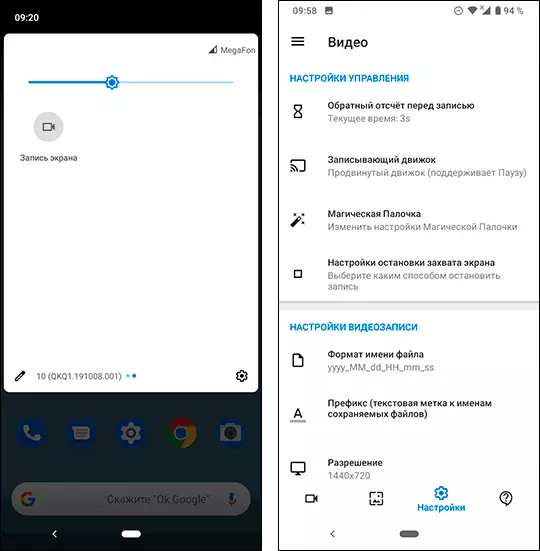
- ضبط صفحه نمایش XRECORDER - نرم افزار بسیار ساده و راحت برای ضبط ویدئو از روی صفحه نمایش در آندروید، با بهترین بررسی کاربران در بازار بازی: https://play.google.com/store/apps/details؟id=videoEditor.videoERecorder.ScreenRecorder
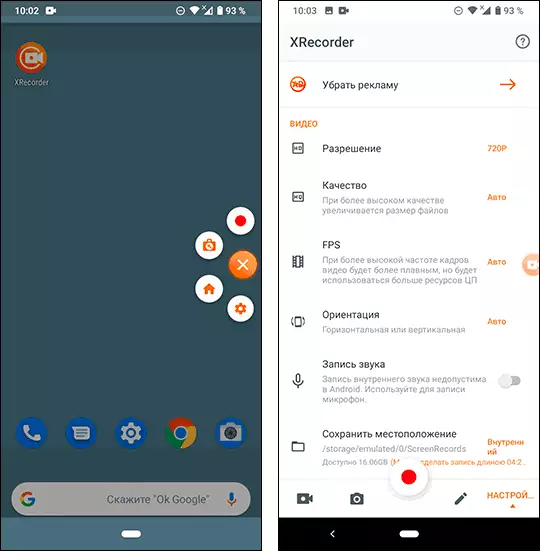
- ضبط صفحه نمایش AZ - این نرم افزار بسیار شبیه زیر توسط قابلیت و اصل کار بر روی یکی از قبلی است.
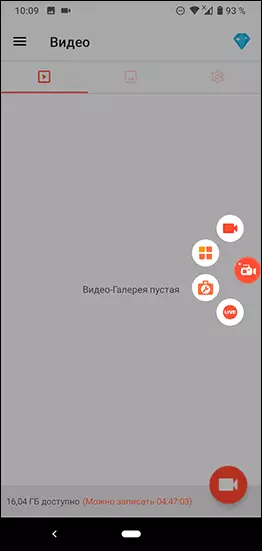
- ضبط کننده فوق العاده
- MOBIZEN - نرم افزار بسیار محبوب، بررسی خوب است، اما، به نظر من، تبلیغات بیش از حد در نسخه رایگان از نرم افزار.
در واقع، چنین برنامه های کاربردی در فروشگاه رسمی خیلی بیشتر در دسترس هستند: من فقط اشاره به محبوب ترین آنها، بیشتر ساده برای استفاده و در روسیه.
چگونه برای ضبط یک ویدیو از روی صفحه نمایش آندروید در کامپیوتر
اگر ضبط ویدئو در آندروید فرض پردازش پس از آن بر روی کامپیوتر، شما می توانید بلافاصله بر روی آن ضبط کنید. برای این کار، شما می توانید از روش های زیر استفاده کنید:
- انتقال ویدئو از صفحه نمایش به کامپیوتر (حتی با استفاده از توابع پخش ویندوز 10 ساخته شده در ویندوز 10) و نوشتن یک برنامه ضبط ویدئو شخص ثالث، مانند OBS Studio.
- از برنامه های ویژه برای پخش صفحه نمایش Android به یک کامپیوتر با یک تابع ضبط، مانند آینه Apower یا LetSView استفاده کنید.
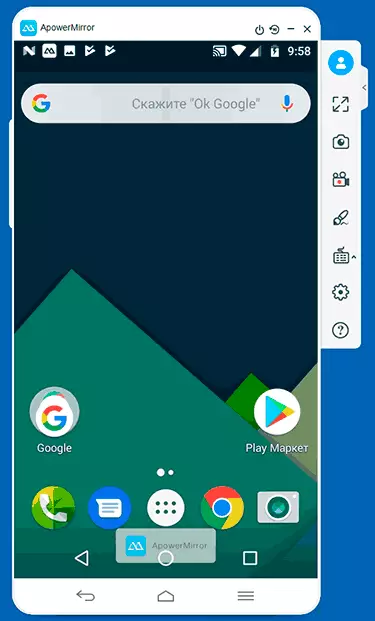
در عین حال، در نظر بگیرید که این روش ضبط به دلیل تاخیر ترجمه بسیار مناسب نیست، اما برای ضبط دستورالعمل ها و اقدامات در رابط کاربری آندروید و برنامه های کاربردی متعارف، بیش از اندازه کافی خواهد بود.
با استفاده از ADB برای ضبط صفحه
اگر مسیرهای ساده برای شما و چیزی پیچیده نباشد، می توانید ویدیو را از صفحه Android با استفاده از دستورات ADB ضبط کنید (Android Debug Bridge):
- دانلود و باز کردن ابزار پلت فرم از Google - dl.google.com/Android/Repository/platform-tools-tentest-windows.zip
- برگه USB را بر روی گوشی آندروید خود روشن کنید و آن را به یک کامپیوتر USB وصل کنید.
- دستور فرمان را اجرا کنید و دستور را وارد کنید CD PATH_K_K_PAPKA_PLATFORM_TOOLS. (اگر پوشه روی دیسک نیست C: سپس ابتدا دستور را وارد کنید که شامل نامه ای از دیسک مورد نظر با روده بزرگ است).
- ScreenRecord ScreenRecord ScreenRecord /sdcard/video.mp4 را وارد کنید
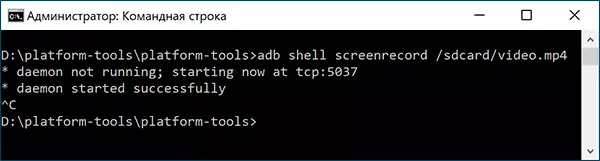
- به عنوان یک نتیجه، ضبط یک فایل ویدئویی که بر روی صفحه Android به پوشه SDCARD اتفاق می افتد، نام فایل - Video.MP ضبط ضبط را می توان با کلیک کردن دانلود کرد Ctrl + C. در پنجره خط فرمان.
- اگر می خواهید ویدیو را به کامپیوتر کپی کنید، دستور فایل را وارد کنید / ویدیو فایل را وارد کنید به پوشه فعلی - ابزار پلت فرم ذخیره می شود.
- ورود به سیستم از طریق کنسول از تنظیمات پشتیبانی می کند، که می تواند با استفاده از فرمان ScreenRecord Shell Thedb به دست آید
دستورالعمل ویدئو
و در نتیجه، یک Nuance برخی از محتوا، به عنوان مثال، یک ویدیو که در آندروید بازی می شود ممکن است ثبت نشده باشد (یک صفحه نمایش سیاه و سفید در رکورد وجود خواهد داشت)، این به دلیل عملکرد حفاظت از چنین محتوا است.
این همه است اگر چیزی برای اضافه کردن، به عنوان مثال، در موضوع ضبط صفحه نمایش ساخته شده در مارک های دیگر از گوشی های هوشمند - نظر شما مفید خواهد بود.
